결과적으로 많은 사용자가 처음으로DLNA의 원리에 익숙한 사람들은 오늘날 알려진 대부분의 장치에서 미디어 파일을 재생할 수있을뿐만 아니라 모든 유형의 연결을 사용하여 온라인으로 방송 할 수있는 범용 프로그램 인 Plex Media Server를 사용하는 방법을 거의 알지 못합니다. 이와 관련된 모든 질문 (예 : "Plex Media Server : 설치 및 사전 구성 후 사용 방법")을 고려해 보겠습니다. 여기서는 서버 설정이 지배적 인 위치를 차지하므로 이해를 가지고 처리해야합니다.
Plex 미디어 서버 미리보기
먼저 실제로 무엇인지 결정합시다.실제로 Plex Media Server 소프트웨어 패키지입니다. 그것을 사용하는 방법은 조금 나중에 말할 것이지만 지금은 가장 중요한 기능에 대해 이야기하겠습니다.

첫째, 다른 DLNA 클라이언트와 마찬가지로위 장치의 표준 매개 변수를 초과하는 해상도로 랩톱 또는 고정형 컴퓨터 터미널의 비디오, 오디오 또는 그래픽 자료를 셋톱 박스로 직접 방송 할 수 있습니다.
또한이 프로그램은 부인할 수없는장점은 소스 신호에 관계없이 인터넷에서 재생되는 영화 또는 오디오 앨범에 대한 데이터를 가져 오는 것입니다. 이것은 표준 ID3 태그가 작동하는 방식과 유사합니다. 그러나 정보가 처음에 작성되면 여기에 실제로 World Wide Web에서로드되어 설명 외에도 더 많은 흥미로운 사실을 추가합니다. 그러나 지금은 그것에 관한 것이 아닙니다.

그 위에 가상-물리적서버는 "공유 된"컨텐츠를보기 위해 다른 장치 또는 사용자를 서버에 연결하는 일종의 플랫폼 역할을 할 수도 있습니다. 즉, Plex Media Server에서 구성은 때때로 액세스 권한이있는 새 사용자를 추가하거나 동시보기를위한 공유 폴더를 만드는 것으로 끝날 수 있습니다. 그러나 여기서 P2P 기술은 P2P 네트워크로 작용합니다. 파일이 전체 (통합) 형식 인 하나의 터미널에서 네트워크에 등록 된 다른 컴퓨터 (이 경우 섬기는 사람). 때때로 서로 정보를 교환 할 수 있습니다 (적절한 설정이 지정된 경우).
Plex Media Server 클라이언트 설치
그러나 이것은 지금까지 모든 이론이었습니다. 연습을 시작합시다.먼저 Plex Media Server 패키지를 다운로드하여 설치해야합니다. 일반적으로 설치를 설정하는 것은 특별한 비판을 일으키지 않습니다. 여기서 가장 중요한 것은 Windows 7 이상 시스템이 설치된 관리자를 대신하여 설치 실행 파일 (Setup.exe)의 실행을 설정하는 것입니다.
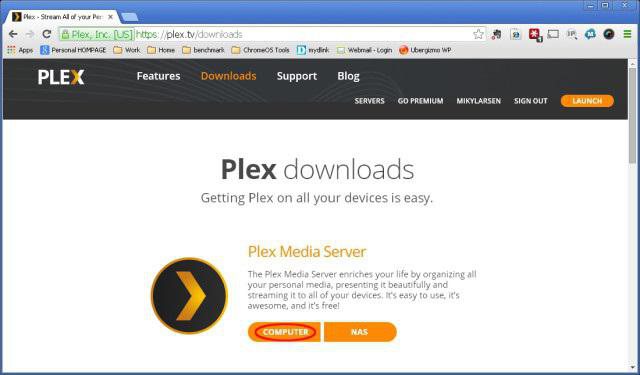
그러면 모든 것이 간단합니다. 평소와 같이 설치 프로그램의 지시에 따라 설치 위치 등을 선택해야합니다.하지만 가장 흥미로운 순간이 왔습니다.
나중에 문제가 없도록 초기 등록 단계
물론 일반적으로 패키지를 설치할 수 있습니다.특별한 어려움 (불행히도 훨씬 나중에 발생할 것입니다). 따라서 프로그램의 공식 웹 사이트에 즉시 등록하고 향후 이러한 서버에 연결할 모든 사용자에게이를 수행하도록 조언하는 것이 좋습니다 (등록 없이는 불가능합니다).
따라서 공식 리소스 plex.tv로 이동하여 계정을 만들고 지침을 따르십시오. 사실 복잡한 것은 아니지만 절차는 평범한 루틴처럼 보입니다. 더-더 흥미 롭습니다.

전제 조건은기본 Windows 방화벽 (방화벽)이 프로그램을 차단하지 않았습니다. 이렇게하려면 고급 보안 설정에서 새 규칙을 만들고 여기에 포트 32400을 추가해야합니다. 경우에 따라 라우터에서이 포트를 전달해야 할 수도 있습니다.
Plex Media Server 앱 실행
프로그램이 설치된 것 같지만 이제 시작해야합니다. 바로 가기를 두 번 클릭하여 응용 프로그램을 열었을 때 아무 일도 일어나지 않을 때 사용자의 불만을 상상해보십시오! 어떻게 된 거예요?

괜찮아!사실 설치가 끝나면 응용 프로그램이 프로세스를 백그라운드 서비스 작업에 통합하고 활성화됩니다. Plex Media Server가 이미 사용 중입니다! 프로그램을 호출 (확장)하려면 시스템 트레이에있는 아이콘을 사용해야합니다 (Windows 8 또는 10과 같은 시스템에서는 숨길 수 있습니다. 표시하려면 위쪽 화살표를 클릭하십시오).
Plex Media Server : 기본 설정을 변경해야합니까?
따라서 우리 앞에는 프로그램의 기본 창이 있습니다.이제 설정을 사용하는 방법을 알아볼 것입니다. 먼저 화면에 무엇이 있는지 봅시다. 거의 모든 초보 사용자를 놀라게하는 첫 번째 것은 애플리케이션 자체가 브라우저 창에서 이상하게도 열리는 것입니다! 많은 사람들에게 이것은 충격적입니다.
당황 할 필요가 없습니다.설정을 살펴 봅니다. 기본 언어는 러시아어, 자막은 러시아어, 비디오 스트림은 자동 등입니다. 원칙적으로 처음에는 아무것도 변경할 필요가 없습니다. 보다 미세한 조정은 나중에 논의 될 것입니다.
Plex Media Server 사용 방법 (LG, Samsung 및 기타 스마트 패널 모델)?
프로그램을 함께 사용하려면TV 패널, 먼저 원하는 터미널에 라이브러리를 만들어야합니다. 예를 들어 데이터 유형 "Films"를 선택하고 계속 버튼을 누른 다음 검색에 표시된 섹션에서 폴더 검색을 설정합니다.

에 대한 활성 연결이있는 경우인터넷, 월드 와이드 웹에있는 설명이 모든 비디오 파일에 추가됩니다. 이 단계에서는 하드 드라이브에 저장된 파일을 선택하고 라이브러리에 추가하기 만하면됩니다. 또 하나의 "트릭"이 남아 있습니다. "전리품"을 공유해야 다른 사람들이 네트워크의 콘텐츠를 볼 수 있습니다. 이를 위해 기어 형태의 버튼을 사용하십시오. 지금은 여기까지입니다.
이제 패널에 대해.예를 들어,이 기술을 지원하는 삼성 수정의 경우 먼저 리모컨의 빨간색 버튼을 누른 다음 임의의 암호로 새 사용자를 만들고 개발해야합니다. 다음으로 리모컨의 파란색 버튼을 눌러 서버의 IP를 입력 한 후 109.91.176.102를 등록합니다. 파란색 키를 다시 누르고 동기화 섹션으로 이동합니다.
이제 우리는 껐다가 다시 켜패널을 클릭하고 SmartHub를 다시 입력합니다. 여기에 Plex 위젯이 표시됩니다. 없는 경우 절차를 다시 수행해야합니다. 그가 네트워크라면 기뻐할 수 있습니다. 그런 다음 서버 작업을 더 쉽게 만드는 데 도움이되는 몇 가지 추가 플러그인을 설치할 수 있습니다.
Plex Media Server : Chromecast 및 IMAC는 어떻게 사용하나요?
Chromecast에 관한 한 기술은 대부분특별히 다르지 않습니다. 그러나 고해상도 패널과 동기화되어야하는 모바일 장치에 더 적합합니다. 특히 이는 삼성 제품에 적용됩니다. 모든 미묘한 부분을 모든 장치에 대한 첨부 된 지침에서 읽을 수 있기 때문에 연결을 자세히 설명하는 것은 의미가 없습니다.

IMAC에서 Plex Media Server를 어떻게 사용합니까?실제로 "애플"컴퓨터에 연결하거나 다른 장치에 연결하는 것은 운영 체제가 Windows가 아니라 Mac OS X라는 사실에만 해당됩니다.

모두 동일하게 작업은 위에서 설명한 모든 것과 유사합니다.
장점과 단점
그런데 가장 중요한 문제는장점은 공식 리소스에 등록되지 않은 사용자는 설치된 Plex Media Server 클라이언트의 공식 버전이 있더라도 서버에 연결하는 서비스를 사용할 수 없다는 것입니다.
사용하는 방법? 예, 등록하고 제작자로부터 액세스 권한을 얻으십시오. 그게 다야.
결론
물론 질문 자체는 Plex Media Server에 관한 것입니다.프로그램 사용 방법? " 주어진 권장 사항에만 국한되지 않습니다. 이것은 오히려 일반적인 조언입니다. 응용 프로그램 자체에 들어가면 자신의 기본 설정에 따라 변경할 수있는 많은 설정이 있습니다 (예 : 같은 이름의 폴더에 시리즈를 추가하거나 독점 음악 컬렉션 생성). 이 모든 기능을 사용하여 초기 기본 설정을 사용하는 경우에도 특정 섹션에 파일 또는 폴더를 추가 할 때 인터넷에서 정보를 가져 오는 것을 고려하여 자동 시스템화를 달성하거나 원하는 경우 멀티미디어의 범주, 그것은 차이가 없습니다.이 정보는 컴퓨터 나 인터넷에 있습니다. 모바일 장치는 설치되는 클라이언트가 2013 년 이후에 제조 된 스마트 TV 또는 셋톱 박스에 자동으로 직접 연결할 수 있다는 단순한 이유로 고려되지 않았습니다.












